高效文件操作:Linux Mint文件管理技巧大揭秘
发布时间: 2024-09-30 03:02:13 阅读量: 16 订阅数: 33 

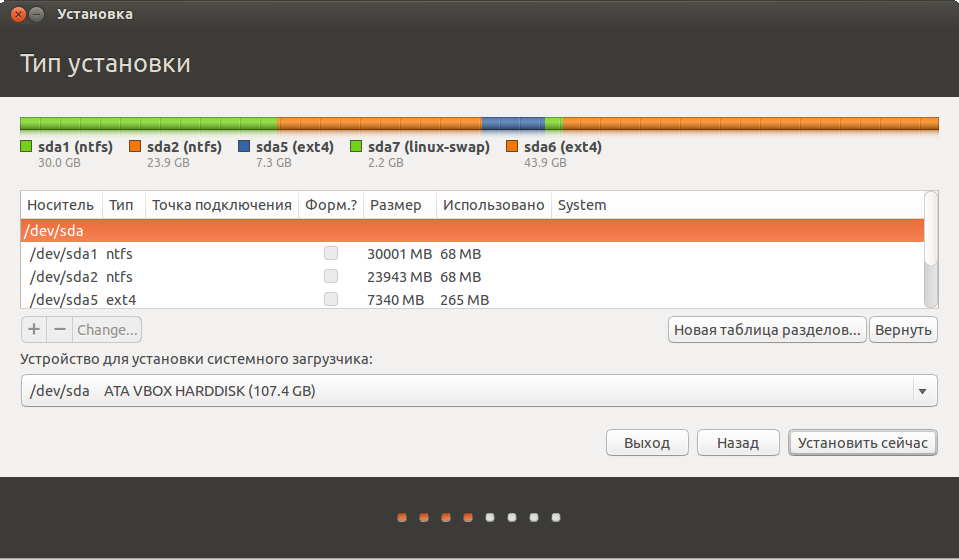
# 1. Linux Mint文件管理基础
Linux Mint作为一款流行的Linux发行版,其文件管理界面直观且功能强大,适合新老用户快速掌握和使用。在本章中,我们将从基础出发,帮助读者建立Linux Mint文件管理的初步概念。
## 文件系统概览
Linux Mint通常采用EXT4文件系统,其结构包括了多个关键的目录,例如:
- `/` 根目录:包含系统的核心文件和目录结构。
- `/home` 目录:存储用户个人文件和配置数据。
- `/usr` 目录:存放用户程序和库文件。
- `/var` 目录:存储经常变化的数据,如日志文件。
了解这些基础目录是进行有效文件管理的关键。
## 基本文件管理操作
Linux Mint文件管理器提供了图形界面,通过它用户可以进行文件的创建、删除、移动和复制等操作。此外,你还可以使用快捷键来提高效率。例如,使用`Ctrl+C`和`Ctrl+V`来复制和粘贴文件,或者使用`Shift+Delete`来直接删除文件而不经过回收站。
在下一章节中,我们将深入探讨Linux文件系统的内部工作机制,以及如何通过命令行来更精细地控制文件系统。
# 2. ```
# 第二章:深度解析Linux文件系统
Linux作为自由和开源的类Unix操作系统,拥有着非常强大和灵活的文件系统。深入理解Linux文件系统不仅是每个Linux用户的必修课,对于系统管理员来说更是基本技能。本章将带您一起探讨Linux文件系统的结构、权限、链接和特殊文件的奥妙。
## 2.1 Linux文件系统结构
Linux的文件系统是一个树状的目录结构,其中根目录(/)是所有文件和目录的起点。接下来的每一个目录都可以包含文件、其他目录或者链接。
### 2.1.1 根目录及其子目录的作用
根目录(/)是Linux文件系统的核心。它包含了系统启动和运行所必须的基本目录和文件。每个子目录都承担着特定的职责,例如:
- `/bin`:存放基本命令。
- `/boot`:存放内核和启动加载程序的相关文件。
- `/dev`:存放设备文件。
- `/etc`:存放系统配置文件。
- `/home`:用户的家目录。
- `/lib`:存放库文件。
- `/media`:用于挂载外部设备,如USB驱动器。
- `/opt`:存放可选的应用程序包。
- `/proc`:虚拟文件系统,提供进程和系统信息。
- `/root`:超级用户(root)的家目录。
- `/sbin`:存放系统管理命令。
- `/tmp`:临时文件存放区。
- `/usr`:存放用户程序和数据。
- `/var`:存放经常变化的文件,如日志文件。
这些目录都有其特定的作用,了解每个目录的作用对于管理Linux系统至关重要。
### 2.1.2 常见文件系统类型和特点
Linux支持多种文件系统,每种文件系统都有其特定的优势和用途。常见的Linux文件系统包括:
- ext4:目前Linux系统中最常用的文件系统,广泛用在桌面系统和服务器上,提供良好的性能和可靠性。
- XFS:适用于非常大的存储系统,性能优异,广泛用在企业级环境中。
- Btrfs(B-tree filesystem):是一个现代的文件系统,具有良好的扩展性、容错性和快照功能。
- ZFS:一个由Sun Microsystems开发的高级文件系统和逻辑卷管理器,现在在Linux中也可用。
不同文件系统的性能和特性会影响到系统的选择和优化,因此理解每种文件系统的特性和应用场景非常重要。
## 2.2 文件权限与所有权
Linux文件权限和所有权是文件系统安全性的基石。每个文件和目录都有一个所有者和一个所属组,并且具有读、写、执行的权限。
### 2.2.1 权限位的含义和设置
Linux使用一组权限位来控制文件的访问。权限位分为三类:读(r)、写(w)、执行(x),分别对应所有者(u)、所属组(g)、和其他用户(o)。
例如,命令 `chmod 755 filename` 将设置文件权限,使得所有者具有读、写和执行权限,而组用户和其他用户仅具有读和执行权限。
### 2.2.2 用户、用户组的概念及其管理
用户和用户组在Linux中用来管理对文件和目录的访问。系统管理员需要管理用户账户、分配用户组,并控制成员对文件的访问。
- `useradd`:创建新用户。
- `usermod`:修改用户账户。
- `groupadd`:创建新用户组。
- `gpasswd`:管理用户组。
通过这些命令可以有效地管理文件系统中的用户和组,确保系统的安全和文件的正确访问。
## 2.3 文件链接和特殊文件
Linux文件系统中的链接和特殊文件类型提供了一些灵活的文件访问和组织方式。
### 2.3.1 硬链接与软链接的区别和应用
Linux中链接分为硬链接和软链接(或称符号链接)。
- 硬链接:创建一个文件的额外路径。硬链接和原始文件共享相同的inode(索引节点),它们之间没有任何区别。删除原始文件后,硬链接仍然有效。
- 软链接:软链接是文件系统中一个特殊的文件,它包含的是另一个文件的路径名。删除原始文件后,软链接失效。
硬链接不能跨越不同文件系统,软链接则没有这个限制。
### 2.3.2 特殊文件类型及其使用场景
Linux系统中除了常规文件和目录外,还有一些特殊文件类型,包括设备文件、管道和套接字。
- 设备文件:位于`/dev`目录中,允许用户空间程序与硬件设备通信。
- 管道(FIFO):一种特殊类型的文件,用于在进程之间传递数据。
- 套接字:用于进程间通信的另一类特殊文件。
这些特殊文件类型提供了一些文件系统之外的通信和数据处理能力,对于开发人员和系统管理员来说非常有用。
接下来,我们将深入探讨文件操作命令,以及如何使用它们来管理文件系统。接下来的章节将包含一些具体的命令用法和技巧,这些都是日常工作中的实用技能。
```
接下来将进入第三章:Linux Mint中的文件操作命令,继续深入探讨文件系统管理。
# 3. Linux Mint中的文件操作命令
在Linux Mint中,命令行提供了一套功能强大的文件操作工具,这对于进行日常任务、自动化工作以及维护系统都至关重要。本章节将深入探讨这些命令,并提供高级用法和技巧,以提高用户的工作效率和管理能力。
## 3.1 基本文件操作命令
Linux Mint提供了多种基本文件操作命令,例如复制(cp)、移动(mv)、删除(rm)等。它们是日常工作中最为常用的命令之一,通过本节的学习,您将掌握这些命令的高级用法,使您的文件管理工作更加高效。
### 3.1.1 cp, mv, rm的高级用法
#### cp命令的高级用法
复制文件或目录是常见的操作。`cp`命令的基本语法是 `cp [选项] 源文件 目标文件`。高级用法可能包括:
```bash
cp -r directoryA directoryB
```
上面的命令会递归地复制`directoryA`到`directoryB`中。`-r`(或`--recursive`)选项告诉`cp`命令需要处理目录及其内部的所有内容。
```bash
cp fileA fileB
```
当复制单个文件时,上述命令简单地将`fileA`复制为`fileB`。如果`fileB`已经存在,它将被覆盖。
#### mv命令的高级用法
移动或重命名文件或目录,可以使用`mv`命令。其基本语法是 `mv [选项] 源文件 目标文件`。高级用法可能包括:
```bash
mv fileA fileB
```
上述命令将`fileA`重命名为`fileB`。如果`fileB`已经存在,则会被覆盖。
```bash
mv directoryA directoryB
```
这个命令会将`directoryA`重命名为`directoryB`,前提是`directoryB`不存在,或用户有足够的权限去覆盖它。
#### rm命令的高级用法
删除文件或目录,`rm`命令是一个非常有用的工具,但需要谨慎使用。其基本语法是 `rm [选项] 文件...`。高级用法可能包括:
```bash
rm -r directoryA
```
通过添加`-r`(或`--recursive`)选项,您可以递归地删除目录`directoryA`及其内部所有文件和子目录。
```bash
rm -f fileA
```
`-f`(或`--force`)选项会使`rm`命令强制删除文件而不进行任何提示,即使文件是只读的。
### 3.1.2 管道和重定向技巧
Linux Mint提供了管道(|)和重定向(> 和 >>)功能,这些工具允许命令的输出流向另一个命令的输入,或重定向到文件中。
```bash
ls -l | grep ".txt"
```
上述命令将列出当前目录下的所有文件,然后使用管道将`ls -l`的输出传递给`grep`命令,`grep`命令将过滤出包含`.txt`的行。
```bash
echo "Hello, World!" > hello.txt
```
这个命
0
0





